In attesa che anche il noto servizio di social messaging si metta sugli stessi passi dei concorrenti come Viber, iMessage e Hangout, ecco una guida per poter utilizzare WhatsApp sui pc Mac e Windows.
Da premettere, però, che come ben noto è possibile utilizzare un solo numero di telefono alla volta e per poter sfruttare il metodo di seguito descritto, bisogna configurare il suo utilizzo con un altro. Inoltre, la procedura è necessaria soltanto per la prima apertura.
- Scaricare BlueStacks, un emulatore di Android, da questo link
- Una volta installata, si ci si ritroverà davanti una schermata di configurazione. Lasciare completare il processo e una volta dentro, cercare l’applicazione WhatsApp ed installarla come si farebbe sul proprio smartphone Android.
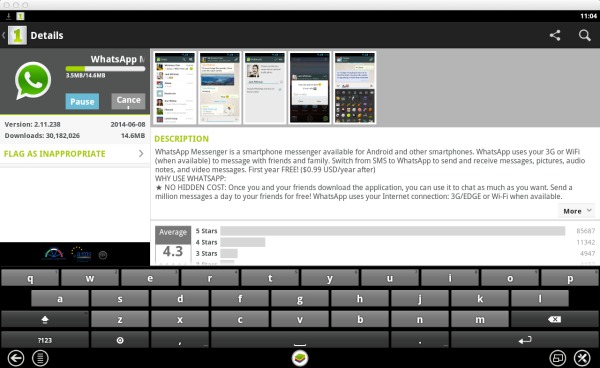
- Aprire WhatsApp e procedere con la procedura di configurazione in cui chiede di inserire il numero di telefono. La verifica tramite sms non funziona, dunque aspettare che “fallisca” il tentativo e pressare su “Chiamami” per effettuare la provare con verifica vocale.
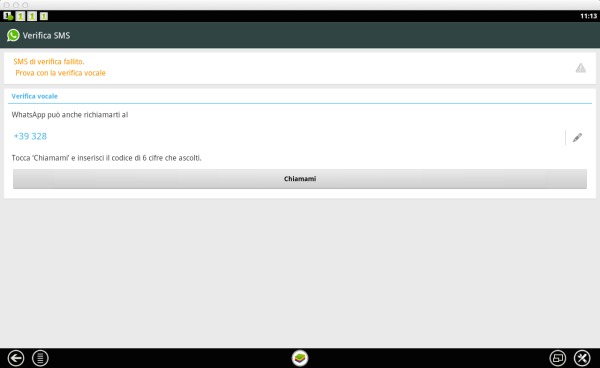
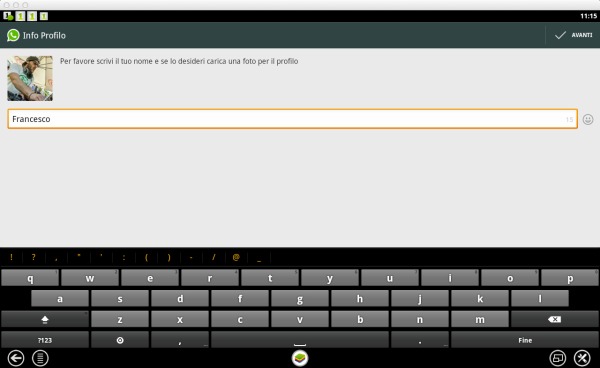
- WhatsApp è pronto per poter essere utilizzato, ma bisognerà aggiungere i contatti manualmente (è possibile importarli dal telefono, ma se non si è un utente esperto è preferibile evitare). Per farlo, pressare sul tasto “Menu” accanto la freccia sulla parte in basso a sinistra dell’app, pressare dunque su Contatti, nuovamente sul tasto Menu e poi su “Nuovo Contatto”.











